Evernote: cómo exportar desde un PC
Puede exportar una sola nota, un cuaderno, o todas sus notas de Evernote. El proceso es el mismo para cada artículo después de seleccionar lo que desea exportar.
Resalte la nota o notas que desea exportar.
Si desea exportar un bloc de notas, resalte el portátil deseada. También puede hacer; haga clic en la nota o notebook para ver un menú contextual de opciones.
Para exportar una nota, seleccione Archivo-Exportar.
Para exportar un bloc de notas, seleccione Notas de exportación de Notebook Nombre o desde todos los portátiles. Si bien; hizo clic, seleccione Notas de exportación en el menú contextual.
Este paso archivos todas sus notas desde ese cuaderno en particular o (en el caso de todos los portátiles) todas sus notas.
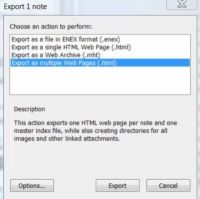
 Agrandar
AgrandarCambie el formato, si lo desea, y haga clic en Exportar.
Esta figura muestra la versión de Windows del cuadro de diálogo para la exportación de notas. La siguiente figura en el paso 4 se muestran las diferentes opciones que puede elegir para exportar o ignorar.
Usted tiene cuatro opciones para guardar su archivo. Exportar como un archivo en formato ENEX (ver la barra lateral cerca) archiva su información en un solo archivo sin enlaces (.enex).
Exportar como una sola página Web HTML archivos de su información en una sola página web (.html).
Exportar como un archivo Web guarda su información como un archivo web y separa sus notas, pero los mantiene en un solo archivo (.mht).
Exportar como de varias páginas Web exporta la nota o notas seleccionado como varias páginas web (.html).
Al hacer clic en el botón Opciones le permite controlar lo que desea exportar. El valor predeterminado es exportar ellos. Cuando va a exportar como un archivo web o varias páginas web, usted tiene más control de lo que se exporta. Los atributos que se pueden exportar incluyen título de la nota, fecha de creación, fecha de actualización, autor, ubicación, etiquetas y URL de origen.
A menos que tenga una razón para no hacerlo, como por ejemplo la necesidad de importar a otro programa, usted puede también exportar una nota con todos sus atributos.
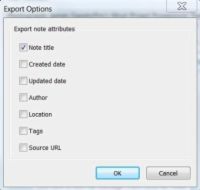
 Agrandar
AgrandarSeleccione un destino para guardar el archivo.
Estas son las opciones de exportación de Windows.
Asigne al archivo un nombre que sea fácil de recordar.
Haga clic en Guardar.
Evernote hace el resto y le permite saber cuando la tarea se ha completado.




